
下载app免费领取会员


3Dmax是一款非常强大的三维建模和渲染软件。然而,有时候在使用3Dmax时,我们可能会遇到材质贴图不显示的问题。这对于想要创建逼真的场景和渲染效果的设计师来说是非常困扰的。在本文中,我们将介绍一些解决3Dmax材质贴图不显示问题的方法。
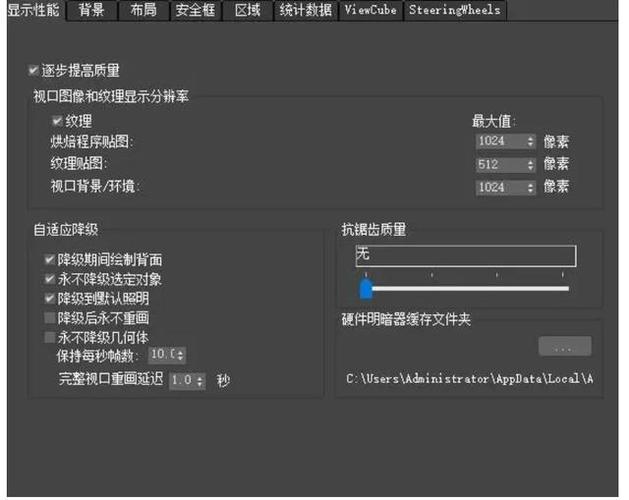
首先,我们需要确保材质贴图正确地应用到物体上。在3Dmax中,我们需要为每个物体选择正确的材质,并将贴图应用到材质上。如果材质贴图不显示,可能是因为我们没有正确地将贴图应用到材质中。我们可以通过以下步骤来检查和修复这个问题:
1. 确认贴图路径是否正确:在3Dmax中,贴图通常被链接到文件路径上。如果路径不正确,3Dmax将无法找到贴图文件,导致贴图不显示。我们应该打开材质编辑器,然后检查贴图的文件路径是否正确。
2. 检查贴图链接是否正确:在3Dmax中,我们需要确保贴图文件正确链接到材质中。我们可以在材质编辑器中查看贴图链接是否正确,并重新链接贴图文件,以确保它们正确显示。
3. 检查贴图映射是否正确:在3Dmax中,贴图需要正确映射到物体表面上。如果贴图映射不正确,贴图将无法正确显示。我们可以在材质编辑器中检查贴图映射,并根据需要进行调整。
如果上述方法仍然无法解决问题,我们可以尝试以下方法:
1. 检查3Dmax版本和系统兼容性:有时,3Dmax的版本和系统兼容性可能会导致贴图不显示的问题。我们应该确保使用的3Dmax版本与我们的系统兼容,并及时更新软件以获得补丁和修复程序。
2. 检查电脑显卡驱动程序:电脑的显卡驱动程序也可能导致贴图不显示的问题。我们应该确保我们的电脑显卡驱动程序是最新的,并根据需要更新它们。

总结起来,解决3Dmax材质贴图不显示问题的关键是正确应用贴图到物体上,并确保贴图路径、链接和映射都正确。同时,我们还应该确保3Dmax版本和系统兼容,并检查电脑显卡驱动程序。通过采用这些方法,我们可以解决材质贴图不显示的问题,从而顺利地创建逼真的渲染效果。
本文版权归腿腿教学网及原创作者所有,未经授权,谢绝转载。

上一篇:3DMAX教程 | 如何在3D材质编辑器中进行贴图?
下一篇:3DMAX教程 | 如何将贴图关联到3DMax材质编辑器中
推荐专题
- [3D Max 基础知识分享]—多孔结构模型编辑
- 3DMAX教程 | 3Dmax材质编辑器的标准模式指的是什么?
- 3DMAX教程 | 3DMax模型导入遇到问题
- 3DMAX教程 | 3Dmax水泥材质参数及设置方法
- 3DMAX教程 | 如何彻底卸载Vray渲染器下载?
- 3DMAX教程 | 3DMax技巧分享:高效利用渲染线框功能
- 3DMAX教程 | 如何在3dmax中使贴图颜色变浅
- 3DMAX教程 | 如何使用V-Ray在3ds Max中调整普通玻璃材质参数
- 3DMAX教程 | 3DMax 2014遭遇错误并生成报告
- 3DMAX教程 | SketchUp与3DMAX:室内效果图设计工具的选择优化指南




.jpg)
.jpg)
.jpg)
.jpg)






































